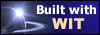|
Arborescence :
Facettes, par catégories :
Menu
Affichage (4) Aide (7) Edition (9) Fenêtres (1) Fichier (54) File (1) Idées (50) Import/Export (16) Modèles (72) Mots clés (4) Publications (20) Tâches (1) Vue "Normale" (16) Vue principale (4)
Fonctionnalité
Catégorie
Comment insérer ces widgets? |
Comment insérer une image, n'importe où dans le texte ? Respectez les étapes suivantes :
Nouveauté de la version 2.40 : Vous pouvez aussi utiliser le bouton "Lien interne" et cocher l'option "Insérer une image".
Les balises HTML seront remplacées par l'image (vous pouvez déplacer et retailler cette dernière à l'aide de la souris, ou la détruire, mais pour modifier ensuite les balises HTML, il faudra activer l'éditeur de code HTML pur (onglet HTML en mode expert) et retoucher le code). See also :
Corrélats : Balises html ; Code html ; FAQ ; Images ; Mode expert ; Répertoire extra ; Texte ; Urls absolues ; Urls relatives
|